Windows Live Mail 클라이언트에서 HTTPS를 사용하여 HTTPS 지원 Hotmail 계정에 연결하는 방법

Windows Live에서 HTTPS를 활성화 한 경우Hotmail 계정을 사용하면 특정 데스크톱 프로그램에서 더 이상 작동하지 않는 것 같습니다. Windows Live Mail도 그 중 하나이며 Microsoft는 어떤 솔루션도 제공하지 않습니다. 그들은 단순히“오류를 일으킬 것”이라고 말합니다. 다행히도 Live Mail 데스크톱 클라이언트에서 HTTPS 지원 Hotmail에 계속 연결할 수있는 방법이 있습니다. 그루비 가이드에서 그 방법을 알려 드리겠습니다!
1 단계
Windows Live 메일을로드하십시오. 처음 사용하지 않는 한 이미 계정을 설정 한 것입니다. 새 계정을 추가하려면 계정 메뉴로 이동해야합니다. Pressi Alt + T 기르다 티ools 메뉴 고르다 계정…
알고 계십니까? 라이브 메일의 툴바는 기본적으로 숨겨집니다. ALT를 길게 누르면 나타납니다.
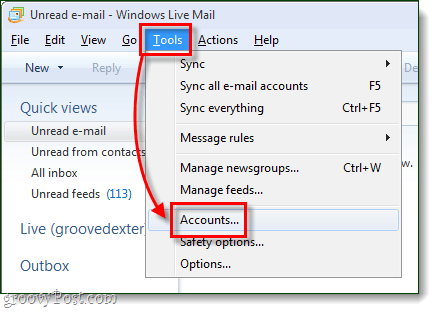
2 단계
계정 창에서 딸깍 하는 소리 더하다.
계정 추가 창에서 고르다 이메일 계정 및 딸깍 하는 소리 다음.
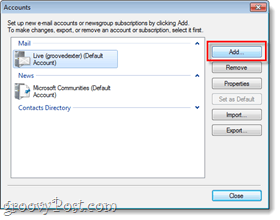
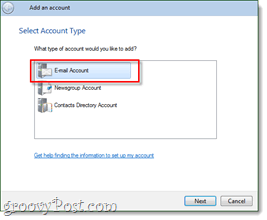
4 단계
다음으로해야합니다 유형 Windows Live / Hotmail 이메일 주소와 비밀번호에. 완료되면 하단에 검사 박스 전자 메일 계정에 대한 서버 설정을 수동으로 구성하십시오. 딸깍 하는 소리 다음.
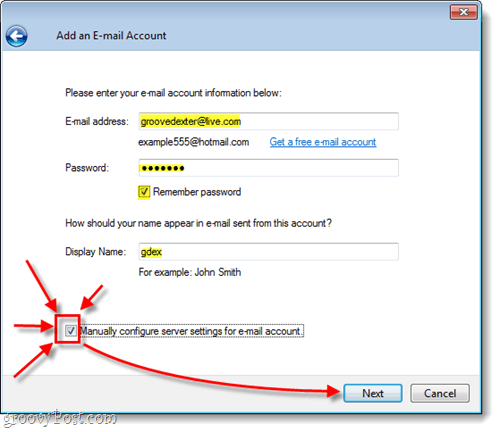
5 단계
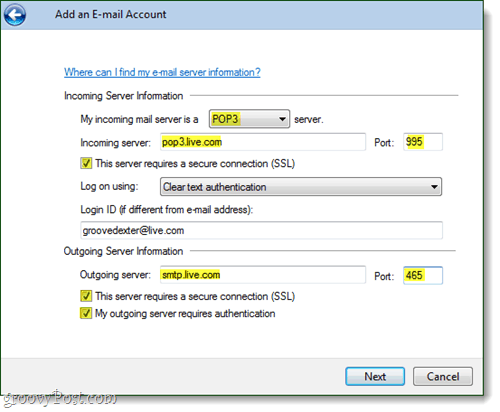
6 단계
이제 메일을 보낼 수 있는지 확인해야합니다. 돌아가 1 단계에서했던 것처럼 계정 설정에 고르다 방금 추가 한 계정 딸깍 하는 소리 속성.
속성 창에서 딸깍 하는 소리 그만큼 서버 탭. 여기서 우리는 검사 그만큼 내 서버에는 인증이 필요합니다… 그때 딸깍 하는 소리 설정 (상자를 클릭하면 더 이상 회색으로 표시되지 않습니다).
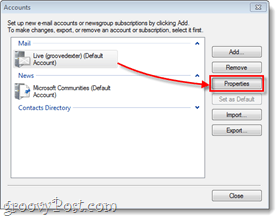
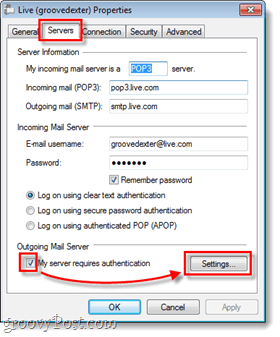
발신 메일 서버 상자에서 검사 "사용하여 로그온” 총알. 일반 이메일과 비밀번호를 입력 한 다음 라벨이 표시된 확인란을 선택하십시오. 보안 비밀번호 인증을 사용하여 로그온…
모든 것을 마치면 딸깍 하는 소리 승인 열려있는 모든 창을 종료하려면 몇 번.
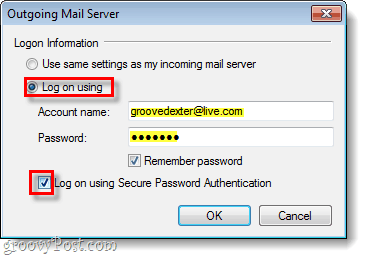
끝난!
이제 HTTPS를 통해 Windows Live Mail 클라이언트를 사용하여 Hotmail 계정에 연결할 수 있습니다. 연결을 확인하려면 자신에게 이메일을 보낸 다음 딸깍 하는 소리 그만큼 동조 단추.
</ p>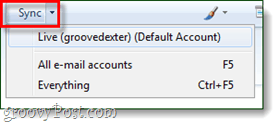
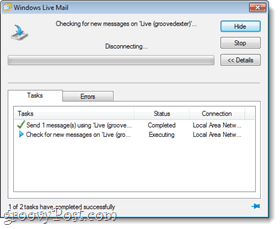
모든 것이 작동하면 황금색입니다! 어떤 이유로 든 그렇지 않은 경우, 돌아가서 설정을 확인하고 브라우저에서 Hotmail 계정에 HTTPS가 활성화되어 있는지 확인하십시오. 또한 아래 또는 아래에 의견을 남겨주세요 답변 섹션 문제를 해결하는 데 도움을 드리겠습니다. :)










코멘트를 남겨주세요